Calibrazione dello schermo del laptop
 Molti possessori di laptop non hanno mai calibrato lo schermo dopo averlo acquistato. Tuttavia, non tutti i dispositivi presentano inizialmente valori ottimali di luminosità, contrasto o nitidezza dell'immagine. La procedura di installazione è abbastanza semplice. Eseguendo alcune manipolazioni e dedicando un minimo di tempo a questo, puoi ottenere l'immagine della massima qualità sul display del tuo laptop.
Molti possessori di laptop non hanno mai calibrato lo schermo dopo averlo acquistato. Tuttavia, non tutti i dispositivi presentano inizialmente valori ottimali di luminosità, contrasto o nitidezza dell'immagine. La procedura di installazione è abbastanza semplice. Eseguendo alcune manipolazioni e dedicando un minimo di tempo a questo, puoi ottenere l'immagine della massima qualità sul display del tuo laptop.
Il contenuto dell'articolo
Preparazione alla calibrazione dello schermo del laptop
Prima di iniziare a configurare direttamente il display del dispositivo, è necessario eseguire una serie di manipolazioni semplici ma obbligatorie.
Si consiglia di effettuare le seguenti operazioni:
- Ripristina l'adattatore grafico alle impostazioni di fabbrica.
- Un indicatore molto importante è la temperatura della matrice del dispositivo. Dovrebbe essere uniforme. Per raggiungere questo obiettivo, dovresti includere un file video con una durata totale di circa 5 ore. Il lettore multimediale deve prima essere ingrandito a schermo intero. Pertanto, la matrice del laptop avrà gli stessi indicatori di temperatura su tutta la superficie.
- Successivamente, è necessario scegliere la giusta illuminazione. Innanzitutto è opportuno garantirne la stabilità. È ottimale effettuare il setup nel pomeriggio. In questo caso, l'illuminazione sarà la più stabile e calma. Non dimenticare che lo schermo di un laptop tende a distorcere i colori a seconda dell'angolo di visione.
- Affinché la calibrazione sia più efficace, i tuoi occhi devono essere esattamente al centro dello schermo.

Attenzione! Il processo di calibrazione è individuale. Ciò è spiegato dal fatto che gli occhi delle persone percepiscono la stessa immagine in modo diverso. Pertanto, devi farlo da solo.
Metodi di calibrazione dello schermo
Per configurare il display del laptop, è possibile utilizzare uno dei due metodi: hardware o software. L'opzione ottimale e più semplice è l'opzione software. È facile da implementare, ma non consente di ottenere lo stesso risultato dell'hardware.
La versione hardware è più complessa. Richiede determinate qualifiche, la presenza di attrezzature speciali e l'installazione del software necessario.
Questo metodo prevede tre fasi:
- impostazione dei principali indicatori grafici della matrice del dispositivo, che viene eseguita in modo tale da corrispondere a determinati parametri dello spettrometro e delle utenze installate;
- riconfigurare la scheda video in modalità lineare;
- testare il sistema e salvare le impostazioni effettuate nell'apposito file sul laptop.
Riferimento! Per semplificare un po' la procedura di calibrazione hardware del display di un laptop, è possibile prestampare un'immagine a colori che fungerà da standard. Successivamente, modificando i parametri dello schermo richiesti, si ottiene la massima coerenza tra l'immagine sullo schermo del laptop e l'immagine di riferimento.
Calibrazione dello schermo di un laptop utilizzando i programmi
È possibile regolare l'immagine ottimale utilizzando diversi programmi. Prima di tutto, puoi utilizzare gli strumenti standard di Windows. Per fare questo è necessario:
- Vai su “Cerca” e digita “Calibrazione”. Si aprirà una finestra corrispondente, a cui dovresti andare.
- Selezionare "Calibra colori schermo" e fare clic sul pulsante "Avanti".
- Seguire le istruzioni della “Calibrazione guidata” ed effettuare le impostazioni necessarie.
- Quindi è necessario salvare le modifiche apportate e chiudere il programma.
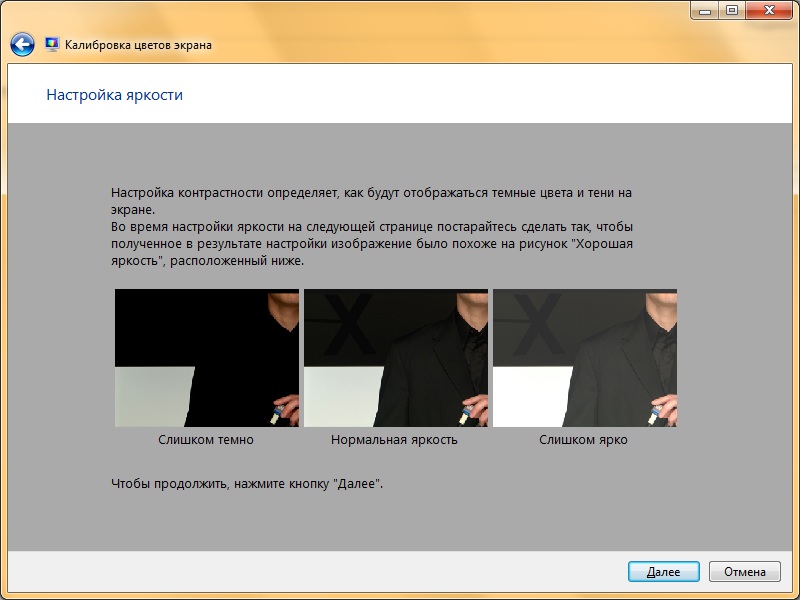
Puoi anche usare programmi speciali. Uno dei più popolari è Atrise Lutcurve. Ha un'interfaccia semplice e intuitiva, con un menu completamente russificato.
L'essenza dell'impostazione del display utilizzando questo programma è modificare le caratteristiche principali: "Nero", R, G e B. Il loro valore deve essere modificato finché i quadrati corrispondenti non diventano visibili. In questo caso, lo sfondo dovrebbe rimanere il più nero possibile.
- Il bianco viene prima regolato. Il colore risultante dovrebbe essere il più neutro possibile e non presentare sfumature.
- Successivamente, la gamma viene regolata. I colori nelle colonne corrispondenti dovrebbero presentare differenze minime rispetto allo sfondo principale.
- Il passaggio successivo è "Bilanciamento colore". È necessario assicurarsi che tutti i toni di grigio siano praticamente sbiancati.
Se lo schermo è configurato correttamente, i toni di grigio nell'immagine di prova dell'utilità saranno uniformi. Non è consentita la presenza di altre sfumature di colore.
La calibrazione dello schermo è una configurazione opzionale del laptop. Tuttavia, consente di ottenere la massima qualità dell'immagine sul display del dispositivo. Ciò è particolarmente importante per le persone coinvolte nella fotografia o nel design.





